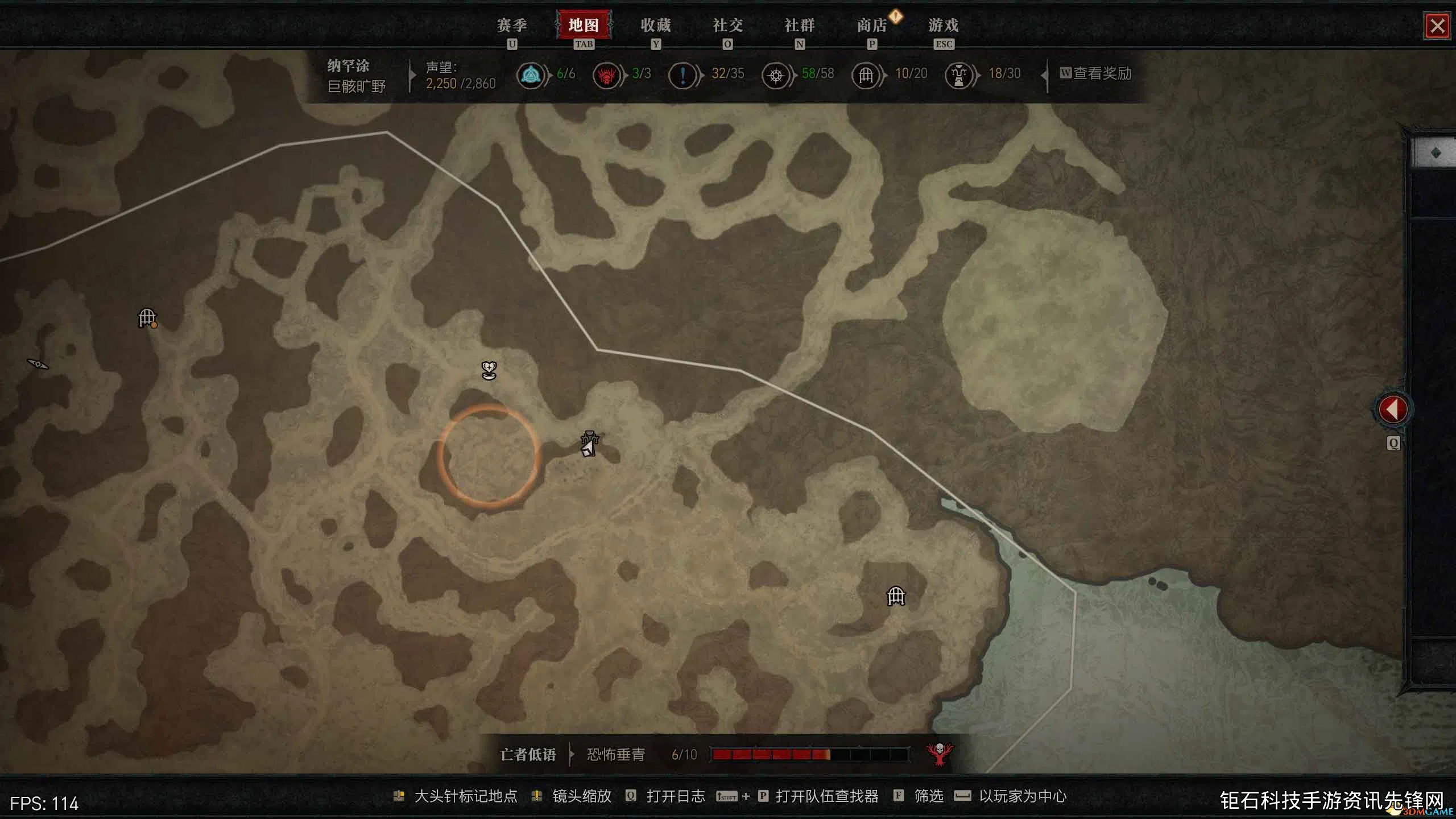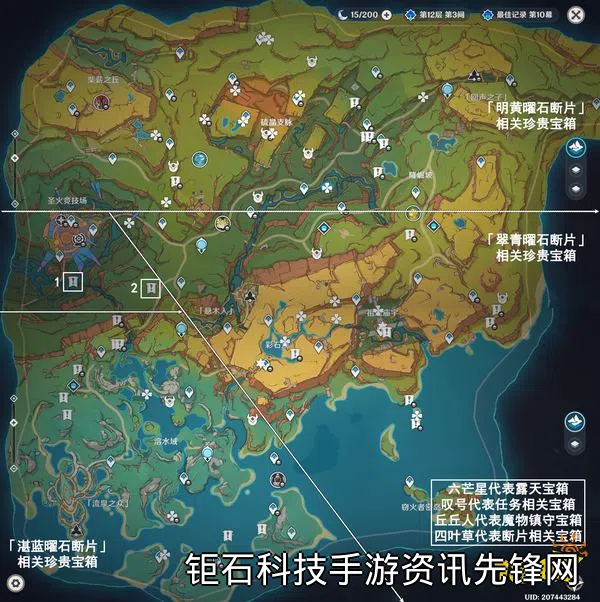模拟器设置教程是每个手游玩家都应该掌握的技能,正确的配置可以大幅提升游戏流畅度和画质表现。本文将从基础到高级,详细介绍最全面的模拟器优化方案,帮助您获得完美的游戏体验。无论您使用的是BlueStacks、LDPlayer还是NoxPlayer,这些设置技巧都能显著改善性能。
在开始模拟器设置之前,首先要确认您的电脑硬件配置是否满足基本要求。一般来说,至少需要4GB内存和双核处理器才能流畅运行大多数安卓模拟器。如果条件允许,建议使用SSD固态硬盘来提升加载速度。另外请确保您的显卡驱动程序是最新版本,这对于图形性能至关重要。
第一步是CPU和内存分配设置。对于中端配置电脑(8GB内存,四核CPU),建议将模拟器的CPU核心数设置为2-3个,内存分配2048MB-3072MB。高端配置电脑(16GB内存以上)可以分配4个CPU核心和4096MB内存。注意不要将全部资源分配给模拟器,系统本身也需要保留一定资源。
图形设置对游戏体验影响最大。在模拟器的显示设置中,分辨率建议选择1920x1080或1600x900,DPI设为240或320以获得最佳显示效果。渲染模式通常选择DirectX,但如果遇到兼容性问题可以尝试OpenGL。启用硬件加速和ASTC纹理可以提高图形性能,但可能会增加功耗。
针对游戏性能优化,我们推荐开启高帧率模式(60FPS或更高)。在BlueStacks中可以在引擎设置中找到"高帧率"选项,LDPlayer则称为"高刷新率模式"。同时建议关闭不必要的视觉效果如阴影和粒子特效,这可以显著降低GPU负载。如果遇到游戏卡顿,可以尝试降低分辨率或关闭抗锯齿功能。
网络延迟是多人游戏中的常见问题。在模拟器网络设置中,优先选择有线连接而非WiFi。可以尝试调整网络传输模式,有些模拟器提供"快速"和"兼容"两种模式。使用游戏加速器或VPN有时也能改善连接质量,特别是对于海外服务器游戏。定期清理DNS缓存也是保持网络畅通的好方法。
按键映射设置是模拟器独有的优势。大多数模拟器都支持自定义键盘和手柄控制,您可以根据游戏类型创建最适合的操作方案。例如MOBA类游戏适合设置QWER技能键,而FPS游戏则需要精心设计移动和瞄准控制。建议保存多个按键配置方案以应对不同游戏需求。
高级用户可以考虑修改模拟器的启动参数来进一步优化性能。例如通过添加"-qemu -enable-kvm"等参数可以提升虚拟化效率。但请注意这些设置需要一定技术知识,不当修改可能导致模拟器无法启动。建议在修改前备份重要数据,并参考官方文档说明。
存储管理也是模拟器设置教程中的重要环节。定期清理游戏缓存可以释放宝贵空间,大多数模拟器都提供一键清理功能。如果安装多个大型游戏,建议将数据存储在单独的虚拟硬盘中。有些模拟器还支持将游戏安装在外部存储设备上,这特别适合SSD空间有限的用户。

多开设置是专业玩家的必备技能。当需要同时运行多个游戏账号时,正确的多开配置尤为关键。每个实例的资源分配应该根据电脑总性能合理分配,避免过度消耗资源导致所有实例都运行缓慢。某些模拟器提供特殊的多开优化模式,可以显著降低内存占用。
最后不要忽略模拟器的常规维护。定期更新到最新版本可以获得性能改进和新功能。关注模拟器的资源占用情况,如果发现异常高的CPU或内存使用率,可能需要重启实例或检查是否有后台进程占用资源。良好的使用习惯能让模拟器保持最佳状态。
通过本模拟器设置教程的指导,您应该已经掌握了优化游戏性能的关键技巧。记住最佳设置因人而异,需要根据您的硬件配置和游戏需求进行调整。建议从保守配置开始,逐步测试各种优化方案,直到找到最适合您电脑的设置组合。正确的模拟器配置能带来质的飞跃,让您享受更流畅、更稳定的游戏体验。